亲,以下就是关于(U盘装系统后无法进入电脑系统怎么办),由“WiFi之家网”整理!

原标题:"U盘装系统后无法进入电脑系统的解决方法"相关电脑问题教程分享。 – 来源:WiFi之家网。
用U盘来系统,已经成为很多装机员通用的方法了,简单快捷。但也不是百分百完美无缺的,在装完系统后也会出现一些小现象,重装系统后,重启电脑出现“units specified don't exist. SHSUCDX can't install”的提示而无法进入电脑系统。
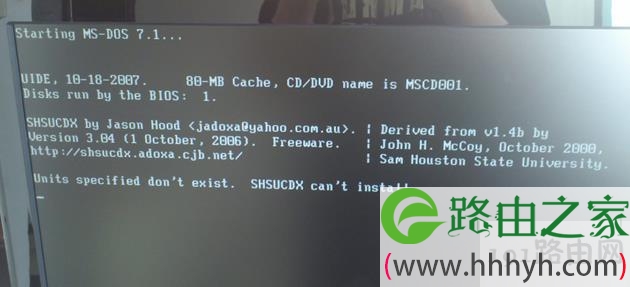
无法安装系统
如上图所示就是小编在重装系统后重启电脑时出现的画面。
原因分析一:
所安装系统的硬盘分区没有被激活。
解决方案一:
使用191路由器制作的启动u盘进入winpe系统,通过DiskGenius分区工具激活所安装系统的硬盘分区。
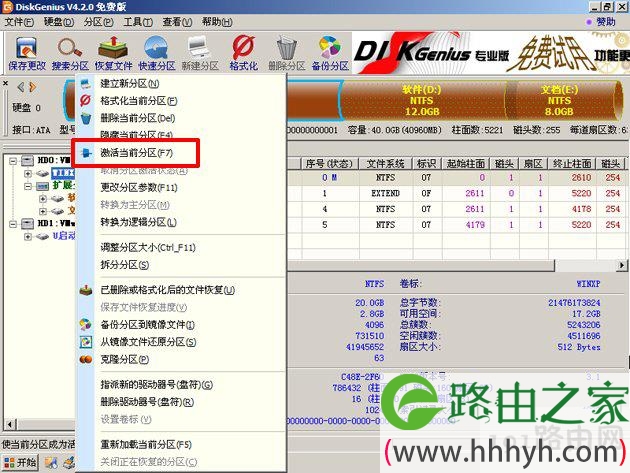
激活当前分区
原因分析二:
当前硬盘模式不兼容所安装的重装系统。
解决方案二:
在重装系统之前需要进入到bios设置下查看目前所选择的硬盘模式,并参照当前的情况适当的进行修改。一般win7系统兼容的硬盘模式为ACHI;而XP系统兼容的硬盘模式为Compatible(或者IDE),可根据目前所重装的系统版本选择对应所兼容的硬盘模式,最后按F10保存并退出即可开始进行重装系统的操作。

BIOS设置
用U盘装系统,虽然方便快捷,只要一个小小的U盘,就可以随时帮别人安装系统,但也会出现各种各样的小问题,当出现无法安装的现象的话,可以从以上的两个方案进行解决。
以上就是关于-常见问题-(U盘装系统后无法进入电脑系统怎么办)的教程!
原创文章,作者:常见问题,如若转载,请注明出处:https://www.224m.com/130195.html

